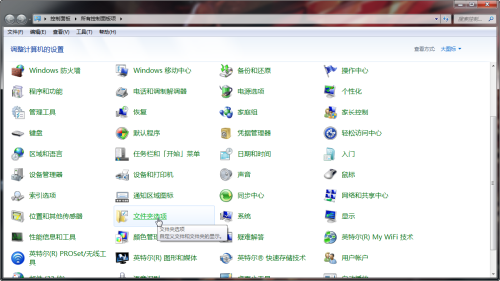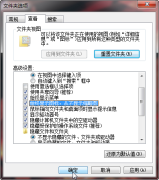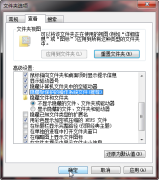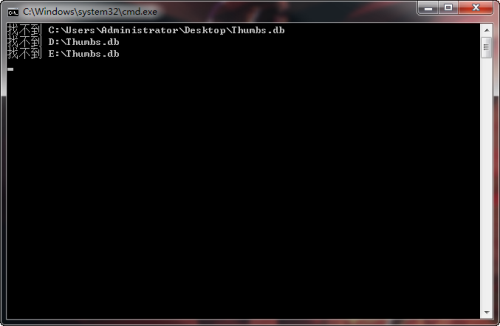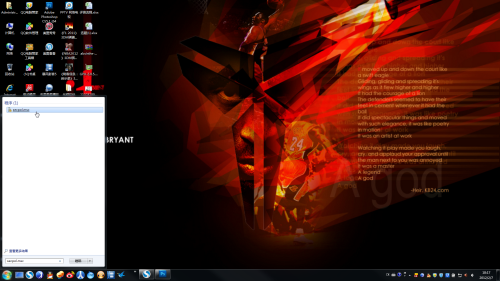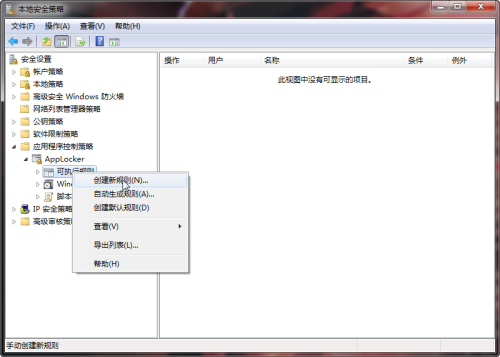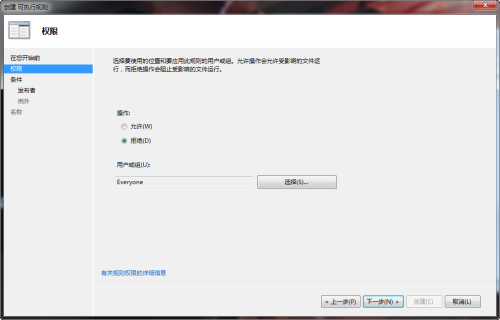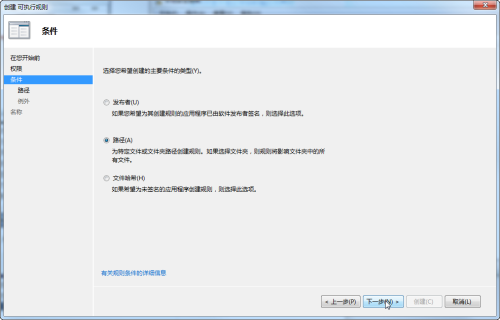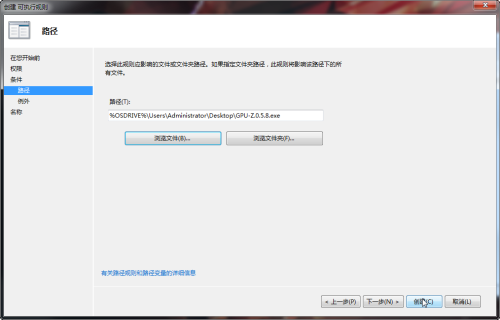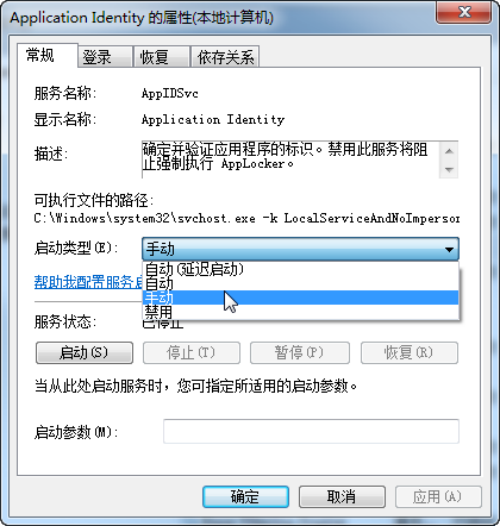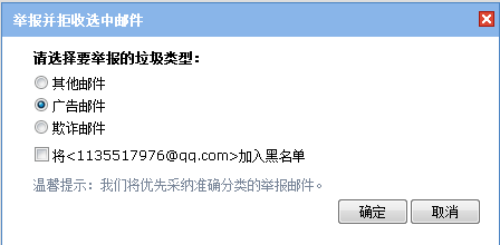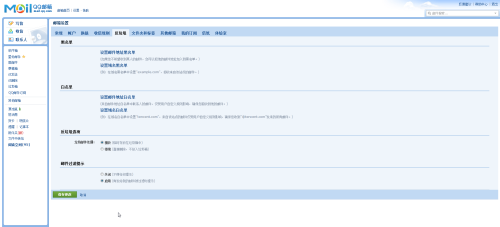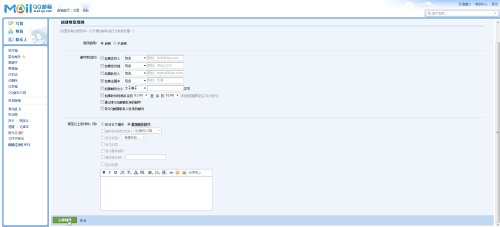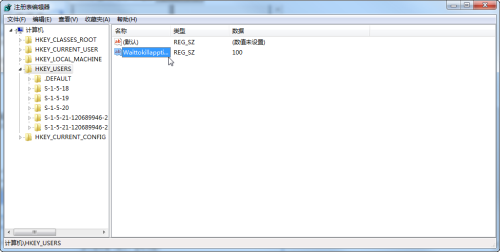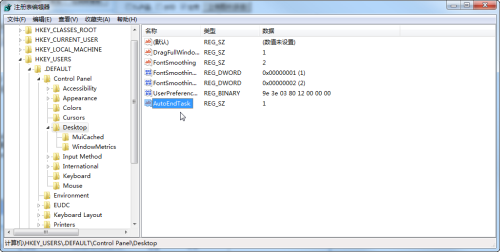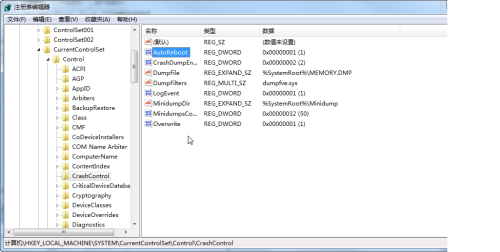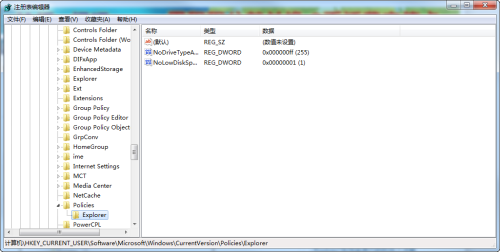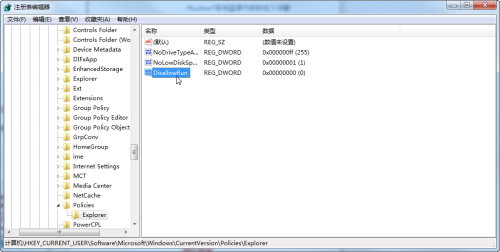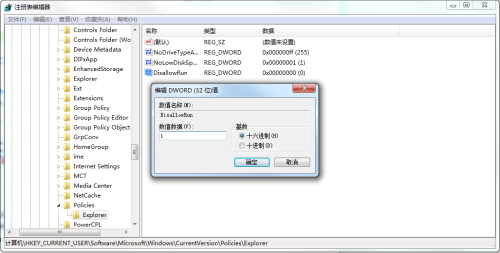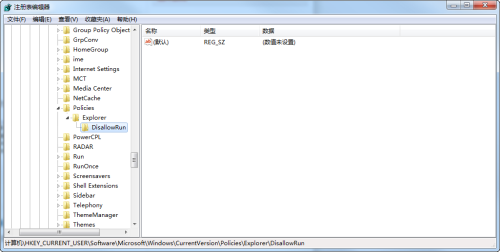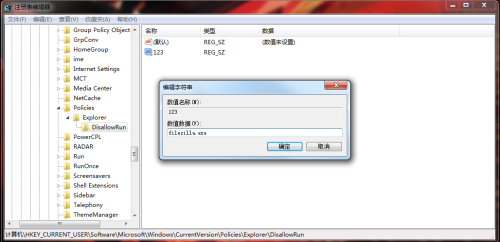从菜鸟到高手的蜕变!五大电脑技巧推荐
泡泡网笔记本频道2月10日 在经历了春节半个多月的长假之后,新一期的“电脑应用小技巧”又和大家见面了。在前两期中,笔者为大家介绍了打造个性电脑的技巧以及很多实用技巧,关心泡泡网的朋友也给笔者提了很多意见,笔者也从中吸取经验,本周笔者将继续为大家在介绍几种小技巧。
随着人们生活水平的不断提高,无论新旧,相信现在家家户户都会有一台电脑了,而使用电脑的人群中有菜鸟也有高手,他们使用电脑的技巧可谓是五花八门,只有你想不到的,没有他们干不出的。接下来笔者就跟广大的网友一起分享这些有趣又好玩的电脑小技巧。

接下来,笔者就为大家介绍五个比较实用小技巧,如果你还是菜鸟,不妨来试试,如果你是高手也欢迎来拍砖,不过拍砖的同时也要亮出你自己的使用技巧供大家一起分享。因为我们的目的是分享和更好的使用电脑而不是为了拍砖而拍砖。闲言少叙,马上进入今天的第一个技巧。
我们在使用电脑的时候经常会看到Thumbs.db文件,Thumbs.db文件是查看缩略图所产生的缓存文件,你一定是使用缩略图的形式查看图片文件了,所以才会出现这个文件,这是正常的表现,并不是什么病毒。
在“控制面板”中打开“文件夹选项”
禁止产生Thumbs.db文件的方法:
在“控制面板”中双击“文件夹选项”,在“文件夹选项”对话框中切换到“查看”标签,在在高级设置中将“不缓存缩略图”复选框前打上“√”,再点击“确定”按钮退出。
禁止与隐藏Thumbs.db的方法
隐藏Thumbs.db文件的方法:
如果将“隐藏受保护的操作系统文件(推荐)”和“不显示隐藏的文件和文件夹”选择上,那么Thumbs.db文件你也就看不到了,但这只是隐藏了它而已,实质它还是存在的。(由于笔者之前已经进行过清理,所以在测试过程中会出现“找不到”的情况)。
bat批处理全盘删除Thumbs.db文件
全盘删除Thumbs.db文件的方法:
将以下保存成bat批处理文件,然后执行即可。
@echo off
del c:Thumbs.db /f/s/q/a
del d:Thumbs.db /f/s/q/a
del e:Thumbs.db /f/s/q/a
del f:Thumbs.db /f/s/q/a
del g:Thumbs.db /f/s/q/a
del h:Thumbs.db /f/s/q/a
del i:Thumbs.db /f/s/q/a
del j:Thumbs.db /f/s/q/a
exit
另人头疼烦恼的Thumbs.db全部消失了,世界清净了。
计算机病毒之所以成为网络安全的头号公敌,一是因为其极强的传播性,二是因为其难以清除的特性。我们经常会碰到一些难以清除的病毒,即使杀毒软件提示已经查杀成功,但是病毒文件并没有被删除,仍旧留在系统中作威作福。要想对付这类病毒,我们应该换一个思路,既然删除不了,那么我们索性就不去删除它,而是通过系统的一些内置功能限制它的运行,只要它运行不了,那么自然就无法进行破坏了。本期就让我们来看看如何利用Win7系统自带的软件控制策略限制病毒的运行。
在“搜索程序和文件”中输入“secpol.msc”
第一步:单击“开始”→在“搜索程序和文件”框中输入“secpol.msc”→按回车→打开本地安全策略窗口→找到应用程序控制策略→AppLocker→可执行规则。
在“可执行规则”中“创建新规则”
第二步:在右侧空白区域右键菜单,选择“创建新规则”→进入新规则向导。
选中“权限”项,将其“操作”设置为“拒绝”
第三步:选中“权限”项,将其“操作”设置为“拒绝”,“用户或组”选择为“Everyone”,这样就所有人都无法运行被限制的病毒,包括系统本身。
在“条件”中选择“路径”
第四步:选中“条件”项。这里我们可以通过三种条件类型来限制程序运行,分别是:“发布者”、“路径”、“文件哈希”。“发布者”是根据数字签名来进行判断的,由于病毒通常没有数字签名,因此该项暂时用不到,但是这条在限制普通软件的时候尤其有用。“路径”则是直接选中病毒文件或者文件夹。而“文件哈希”可以通过哈希值来限制病毒,即使病毒复制了很多份到不同地方,也能让其全部报废。这里我们以“路径”限制为例,进入下一步后,我们点击“浏览文件”按钮选中病毒文件,然后点击“创建”按钮。
添加病毒文件
第五步:由于我们创建的是第一条规则,那么在完成后会有个默认规则创建提示,需点击“是”,允许创建默认规则,以免设置的规则使得系统文件程序遭到限制。
Application Identity项设置
这样一条限制规则就生效了。我们可以双击运行一下病毒试试看,是不是发现病毒已经被限制运行了。另外笔者在这里提醒大家,如果设置AppLocker规则无效,请单击“开始”→在“搜索程序和文件”框中键入services.msc→按Enter键→打开“服务”,找到找到Application Identity项,将其启动类型设为“自动”,然后按“启动”,就可让规则生效。
近年来,广大用户的网购热情与日俱增,人们都想体验足不出户就可收获颇丰的效果。而商家们的广告促销也变得如火如荼,广告垃圾邮件开始泛滥;同时,一些钓鱼网站也借着这个势头开始蠢蠢欲动,欺诈邮件频频出现。下面就为大家介绍下如何设置QQ邮箱屏蔽这些垃圾邮件。
举报垃圾邮件
举报垃圾邮件,敲响反垃圾警钟
我们在查看邮件时经常会看到一下垃圾邮件或一些陌生网站的邮件,这时你不用烦心,只要点击“举报”,QQ邮箱就会为你处理此类邮件。根据设置,该邮件会自动从收件箱消失,然后直接删除或被移动到“垃圾箱”。举报过之后,系统会智能记住此类垃圾邮件的特征,下次为你自动拦截,让你免受骚扰。
辨别邮件地址真伪,助你识别欺诈邮件
近年来钓鱼网站的蠢蠢欲动,让防范欺诈邮件势在必行。如何辨别邮件来源是识别欺诈邮件很重要的一步,在这方面QQ邮箱推出了专门的辨别邮件功能,帮你有效防范欺诈邮件的侵袭。当真实发送地址与宣称的发件人地址不一致时,QQ邮箱就会在邮件上添加一个绿色的小问号加以提示,这时,用户就该谨慎处理这些邮件。
反垃圾设置
反垃圾设置,杜绝垃圾邮件干扰
进行有效地“反垃圾设置”,是防止垃圾邮件侵扰的行之有效的方法。QQ邮箱的反垃圾,设置黑名单,就不会再收到该地址或域名下各个邮箱发来的信件,有效防止垃圾广告邮件;设置白名单,该地址或域名下各个邮箱发来的信件将不受反垃圾规则的影响,保证你一定能收到来自该地址或域名的邮件。如此设置,即可以有效防止垃圾邮件,又能保证顺利接受信任地址的邮件。
设置收信过滤器
完善收信过滤器,天网恢恢疏而不漏
邮件过滤,是对抗垃圾邮件、欺诈邮件的一项非常有效的技术,对于符合过滤条件的邮件进行过滤处理,就如同杀毒软件对病毒的查杀一样。QQ邮箱的收信规则就相当于邮件过滤器,当邮件到达时,你可以根据自己的要求选择相应的条件,并在所选条件的对话框内填入相应的关键字、关键词;这样当条件满足时,QQ邮箱就会根据设置对这些垃圾邮件进行处理。
笔者在这里提醒大家,如果我们选用直接删除邮件功能,我们一定要慎重,最好在大量收到垃圾邮件的时候才用,以免误删有用的邮件。
我们使用计算机时间长了,总会有长时间没有反应的程序使电脑很难继续使用下去,如果强行关机,怕文件丢失,所以本人提供下述技巧,希望对你有帮助!
快速关闭没有响应的程序设置
快速关闭没有响应的程序
在“开始→运行”框中输入“Regedit”,打开“注册表编辑器”,在HKEY-CURRENT-USER下新建串值Waittokillapptimeout,将其键值设为1000(ms)或更小。
强行关机设置
允许强行关机
进入HEKY-USERS\\.DEFAULT\\Control Panel\\desktop,创建一个字符串“AutoEndTask”,将其键值设为“1”即可。对于真正的死机,一般只能两次按下 “Ctrl+Alt+Del” 组合键或按主机箱上的“Reset”键(因为消耗资源较少,故前者优先)来重新启动了。
系统死机时自动重启设置
系统死机时自动重新启动
进入HKEY_LOCAL_MACHINE\\System\\CurrentControlSet\\Control\\CrashControl主键,在右边的窗口中修改“AutoReboot”,将其的键值改为“1”。
在Win7系统下,我们可以通过Windows 7系统内置的AppLocker或者组策略来限制应用程序的运行,这样我们电脑就比较安全了。不过笔者今天教给大家禁止软件运行安装的方法是通过注册表来实现的。
首先找到Explorer
第一步:首先在开始菜单搜索框里输入“regedit”,回车启动注册表编辑器,接着定位到:HKEY_CURRENT_USER\Software\Microsoft\Windows\CurrentVersion\Policies\Explorer。
新建--DWORD (32位)值,将其命名为DisallowRun
第二步:在Explorer上右击鼠标,新建--DWORD (32位)值,将其命名为DisallowRun,注意大小写。
更改数值为“1”
第三步:双击这个新建的DWORD值,将其数值改为1,到这一步,注册表里的程序限制功能已经打开,接下去就是指定限制对象了。
在Explorer上创建“项”并命名为DisallowRun
第四步:然后返回注册表左侧,仍然在Explorer上右击,选择新建--项,并同样命名为DisallowRun。
第五步:在这个DisallowRun项上,右键新建一个字符串值,名称可以随意,然后双击它编辑字符串。
添加想要阻止运行的程序
第六步:在数据数值里填上任意你想要阻止运行的程序启动文件名称,确定后就可以尝试运行一下刚刚被设置禁止运行的程序了。
这个方法和传统的组策略相比,它不受软件所在位置影响,即无论这个软件安装在什么路径都会被限制。但是它也不是没有破解招数,用户只需更改相关启动程序的文件名即可避开这个限制。所以还需要和来宾帐户一起使用才能起到更好的效果,因为在来宾帐户下,修改文件名是需要管理员权限的。
如果您有任何意见或建议,或者有问题需要向编辑咨询以及投递相关新闻线索,欢迎通过邮件(nb@pcpop.com)或微博(http://weibo.com/beijingpcpop)与我们联系。期待与您的沟通,感谢您支持泡泡网笔记本电脑频道。■<
关注我们